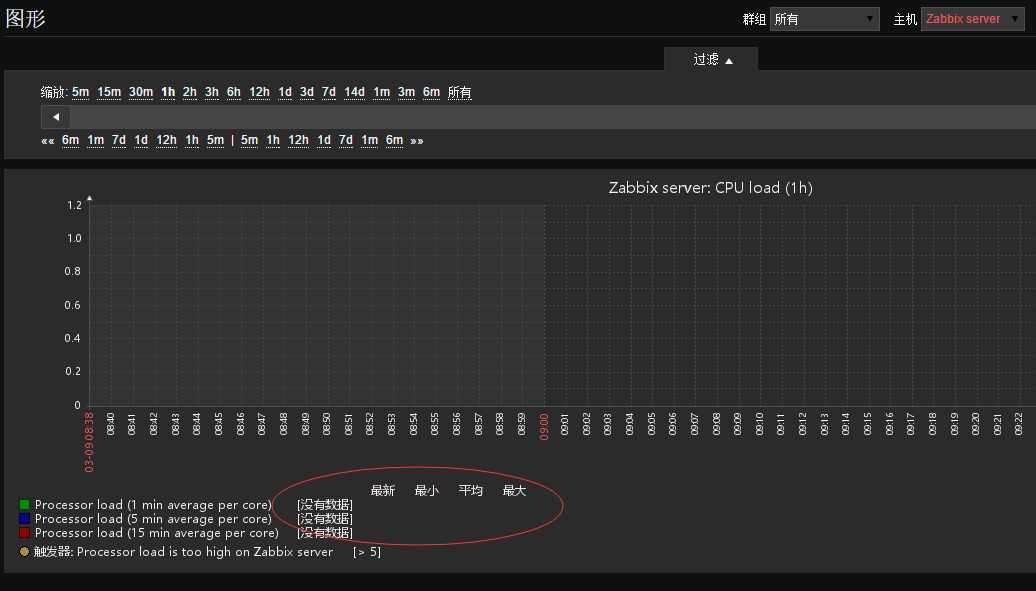Zabbix 3.0 只支持CentOS 7.0以上版本,所以先在虚拟机中安装好CentOS 7.0 x64,并设置好IP,允许虚拟机联网。
1、安装MySQL
从最新版本的linux系统开始,默认的是 Mariadb而不是mysql!使用系统自带的repos安装很简单:# yum install -y mariadb mariadb-server启动mariadb# systemctl start mariadb之前的服务管理命令还可以用# service mariadb start设置开机自启动# systemctl enable mariadb安全初始化,设置root密码等# mysql_secure_installation测试登录# mysql -uroot -p123456
2、安装Zabbix
安装 zabbix 官方源# rpm -ivh http://repo.zabbix.com/zabbix/3.0/rhel/7/x86_64/zabbix-release-3.0-1.el7.noarch.rpm安装 server和web端,基于mysql数据库# yum install zabbix-server-mysql zabbix-web-mysql
3、初始化 zabbix DB
# mysql -uroot -pmysql> create database zabbix character set utf8 collate utf8_bin;mysql> grant all privileges on zabbix.* to zabbix@localhost identified by ' ';mysql> quit;# cd /usr/share/doc/zabbix-server-mysql-3.0.0# zcat create.sql.gz | mysql -uroot zabbix
4、修改 Zabbix Server 配置,并启动 Zabbix Server 服务
# vi /etc/zabbix/zabbix_server.confDBHost=localhostDBName=zabbixDBUser=zabbixDBPassword=zabbix快捷操作命令:# sed -i "s/# DBHost/DBHost/g" zabbix_server.conf# sed -i "s/# DBPassword=/DBPassword=zabbix/g" zabbix_server.conf启动zabbix-server服务# systemctl start zabbix-server开机自启动zabbix-server服务# systemctl enable zabbix-server
5、启动 zabbix 管理界面
编辑PHP配置# vi /etc/httpd/conf.d/zabbix.confphp_value max_execution_time 300php_value memory_limit 128Mphp_value post_max_size 16Mphp_value upload_max_filesize 2Mphp_value max_input_time 300php_value always_populate_raw_post_data -1php_value date.timezone Asia/Shanghai快捷修改命令# sed -i "s/# php_value date.timezone Europe\/Riga/php_value date.timezone Asia\/Shanghai/g" /etc/httpd/conf.d/zabbix.conf启动Apache服务# systemctl start httpd开机启动Apache服务# systemctl enable httpd
6、登陆 Zabbix 管理页面http://虚拟机IP/zabbix/,显示Zabbix安装向导。
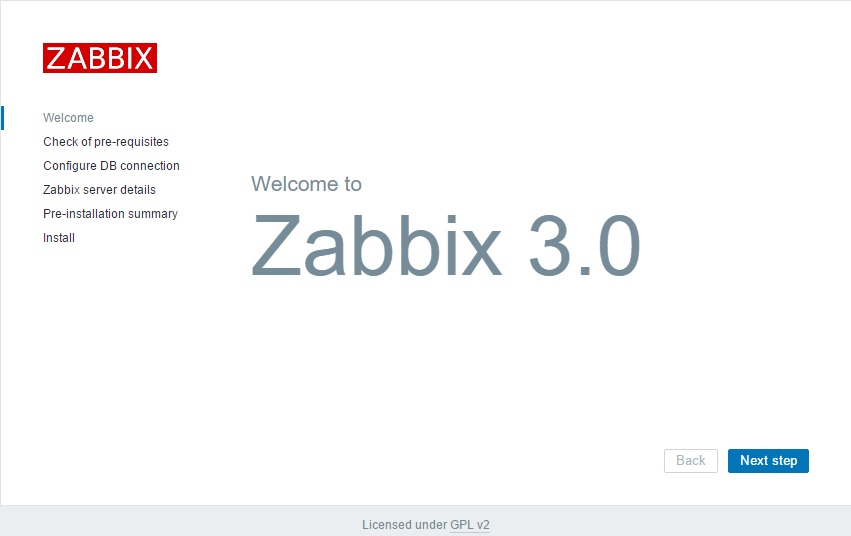
第3步输入mysql密码,其他默认,继续

第4步输入zabbix server信息,默认即可,继续
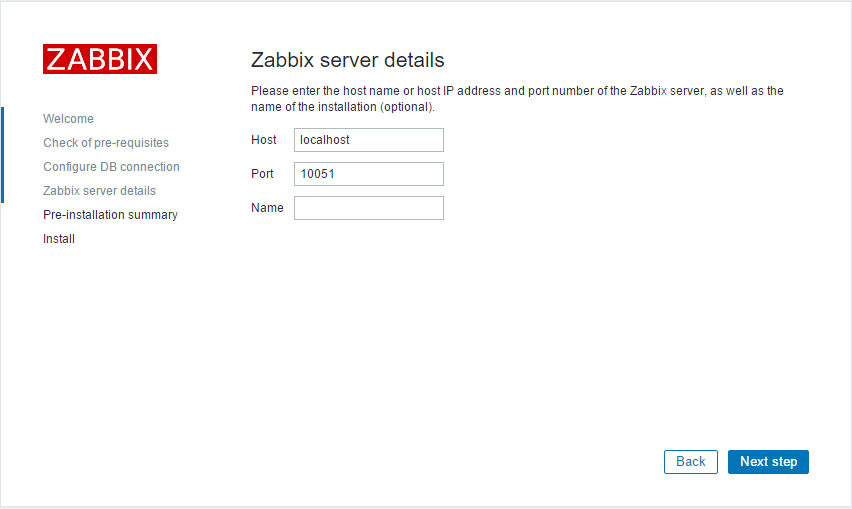
安装信息汇总,没问题就继续
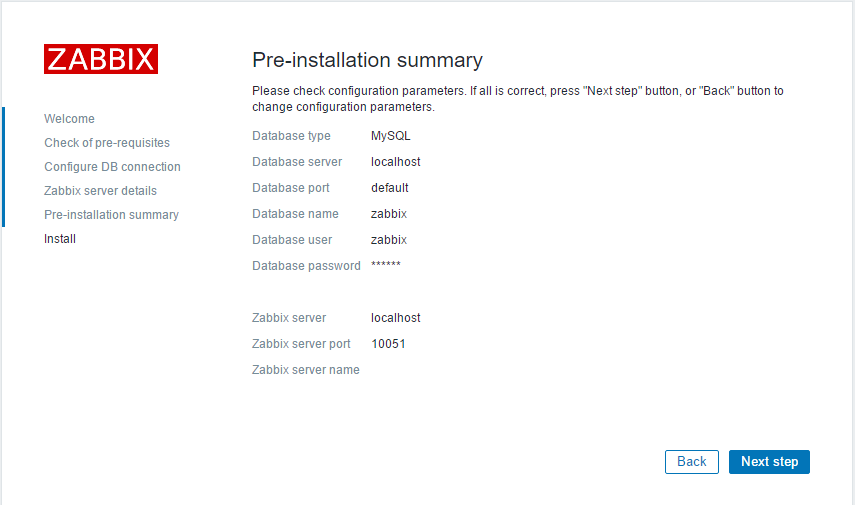
提示安装成功了,点击完成进入登陆界面
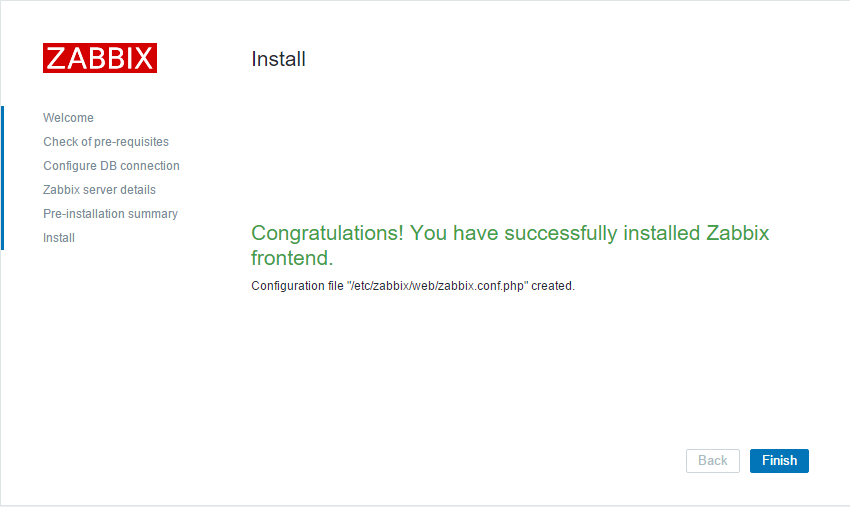
终于看到Zabbix 3.0的新版登陆界面了,默认用户名/密码:Admin/zabbix,注意用户名也区分大小写。
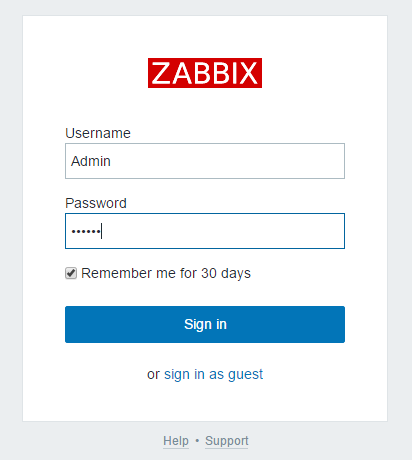
登陆成功后,新版的操作界面焕然一新。
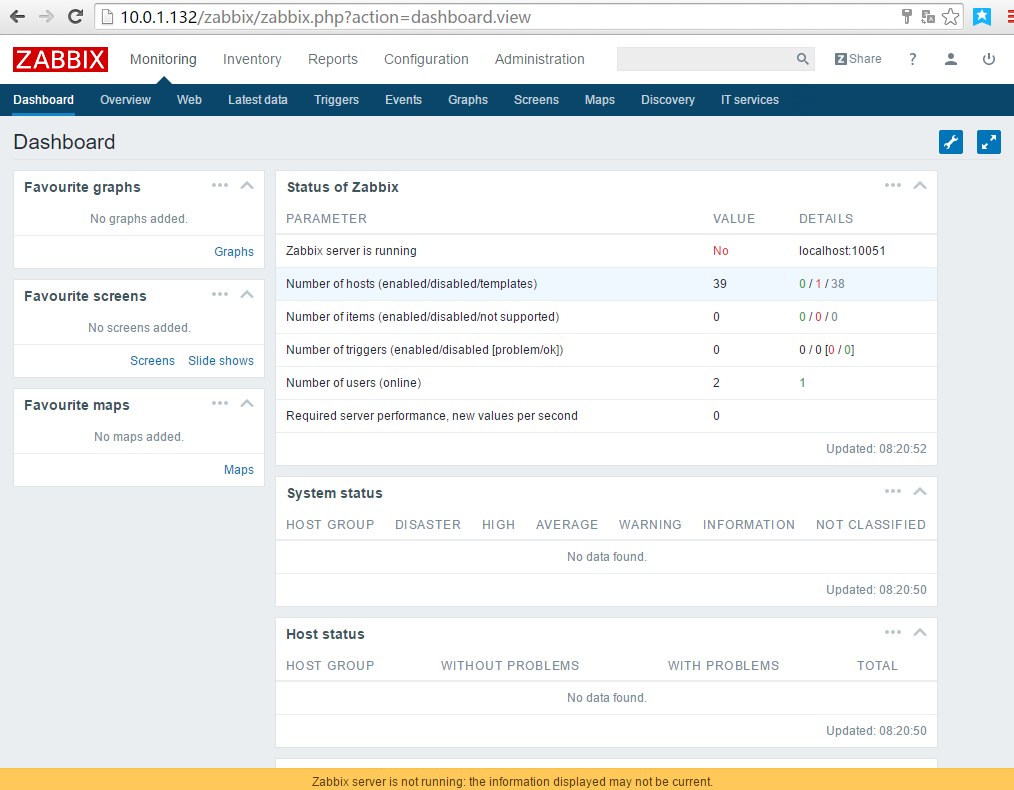
点击右上角的小人图标,进入个性化设置界面,语言没有简体中文可供选择,下面说手工把简体中文放出来。可以先换个主题看看效果。
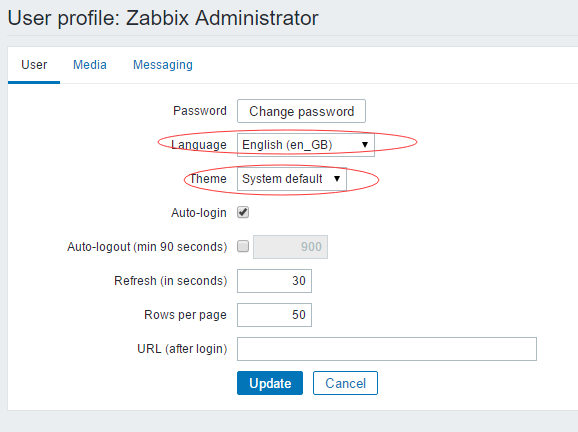
黑色主题相当酷炫o(∩_∩)o

7、解决Zabbix server is not running
需要关闭 selinux,一定要关闭这个,开启selinux会引起一连串问题,甚至zabbix的discovery功能也不能正常使用# sed -i "s/SELINUX=enforcing/SELINUX=disabled/g" /etc/selinux/config确认是否修改成功# grep SELINUX /etc/selinux/config然后重启系统即可# reboot
重启系统后,显示Zabbix server已经正常运行。
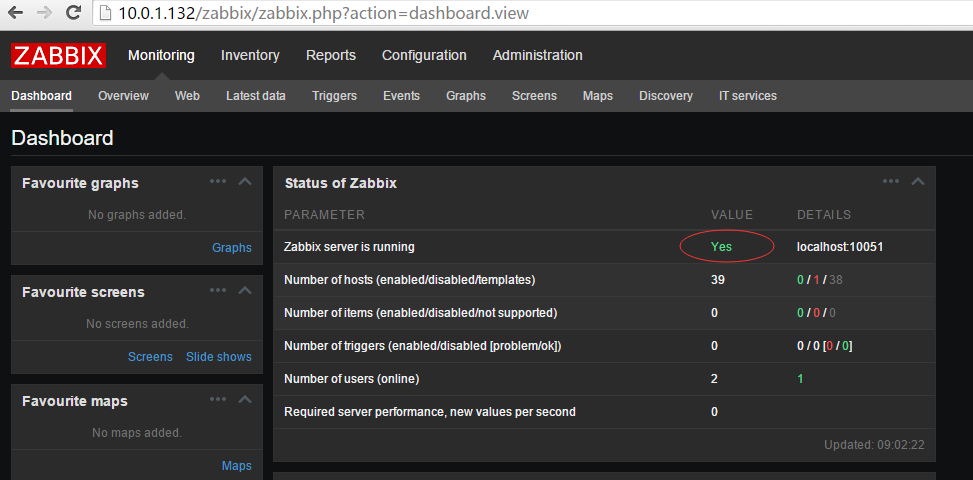
8、百度了一下,发现Zabbix 3.0其实是自带简体中文的,我感觉是汉化还不完整,所以默认没有放出来,可以手工放出来,起码看着舒服些。
# vi /usr/share/zabbix/include/locales.inc.php在第55行开启zh_CN语言显示'zh_CN' => ['name' => _('Chinese (zh_CN)'), 'display' => false],修改为'zh_CN' => ['name' => _('Chinese (zh_CN)'), 'display' => true], 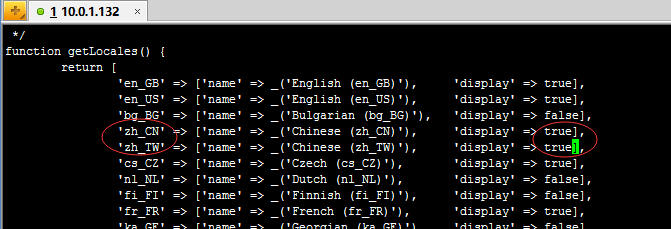
保存好,再次点击右上角小人图标,语言下拉框即可选择简体中文,设置好中文语言,主界面如下,汉化不完全,不过看着已经很不错了
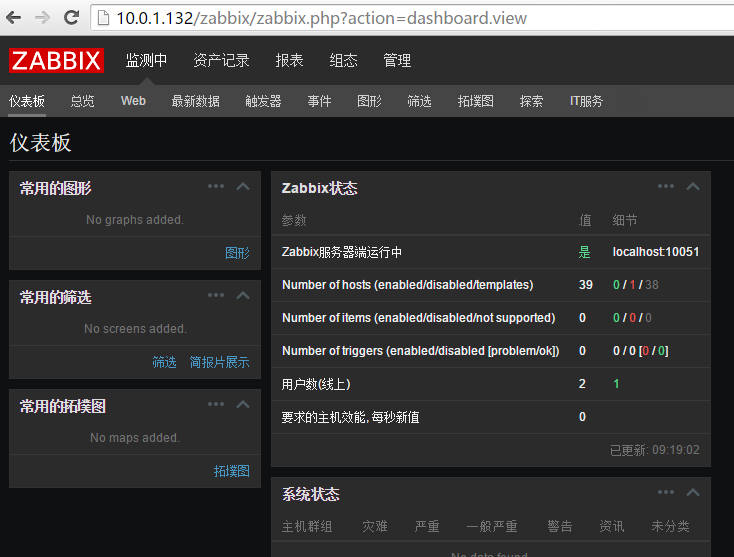
设置中文后,查看图形有乱码,文字变成了方块
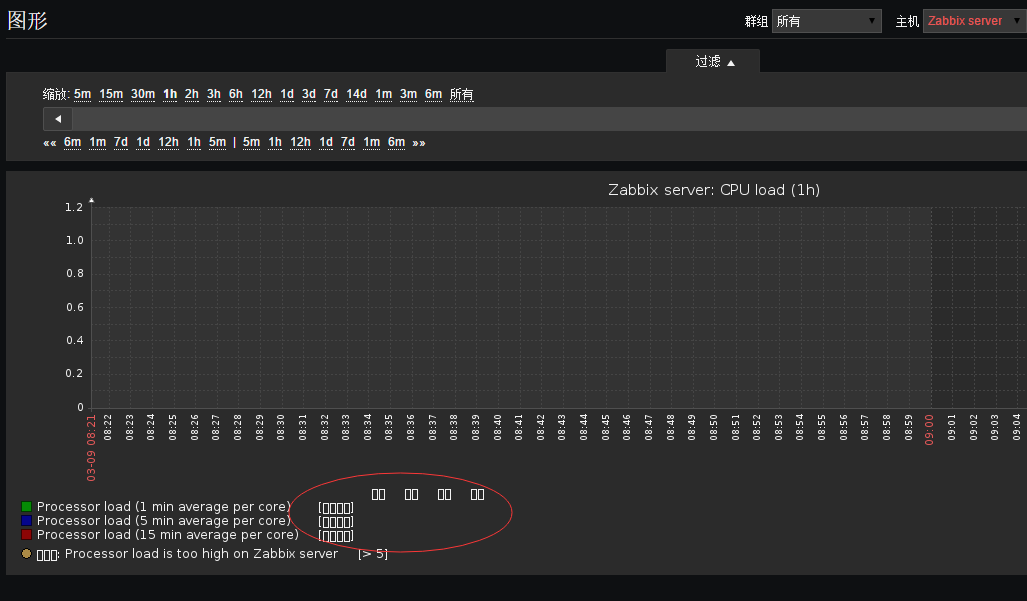
Win+R打开运行,输入fonts,回车进入Windows字体目录,找到微软雅黑-常规字体,复制出来将文件名修改为msyh.ttf,注意后缀ttf。
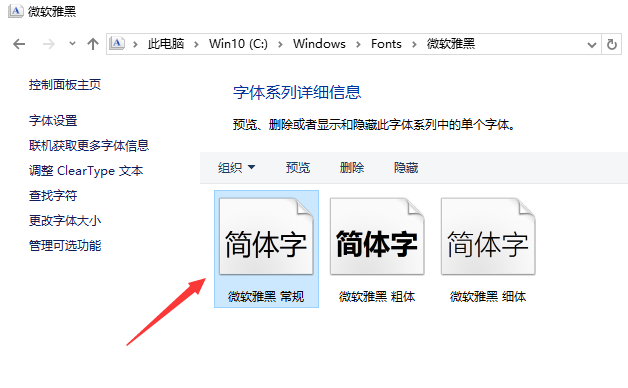
将msyh.ttf上传到服务器zabbix字体目录中:
/usr/share/zabbix/fonts/
修改配置文件
查看字体配置# grep FONT_NAME /usr/share/zabbix/include/defines.inc.php -n45:define('ZBX_GRAPH_FONT_NAME', 'graphfont'); // font file name93:define('ZBX_FONT_NAME', 'graphfont'); 确认字体名称是否可以替换# grep graphfont /usr/share/zabbix/include/defines.inc.php -n45:define('ZBX_GRAPH_FONT_NAME', 'graphfont'); // font file name93:define('ZBX_FONT_NAME', 'graphfont'); 执行快捷替换# sed -i "s/graphfont/msyh/g" /usr/share/zabbix/include/defines.inc.php确认是否替换成功 # grep FONT_NAME /usr/share/zabbix/include/defines.inc.php -n45:define('ZBX_GRAPH_FONT_NAME', 'msyh'); // font file name93:define('ZBX_FONT_NAME', 'msyh'); 字体配置修改成功后,刷新图形界面即可看到图形字体显示正常了。